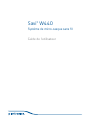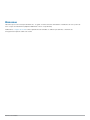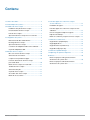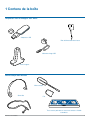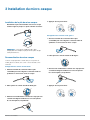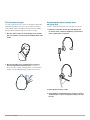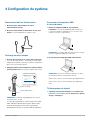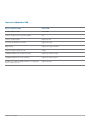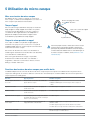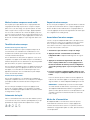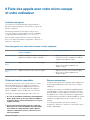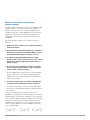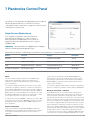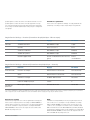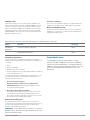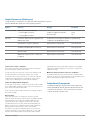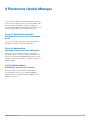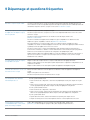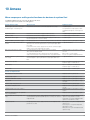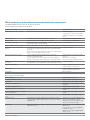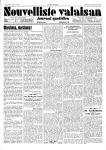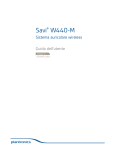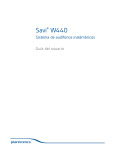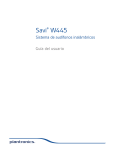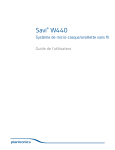Download w440_Guide utilisateur_fr
Transcript
Savi® W440 Système de micro-casque sans fil Guide de l’utilisateur Bienvenue Félicitations pour votre nouveau produit Plantronics. Ce guide contient les directives d’installation et d’utilisation de votre système de micro-casque sans fil Savi W440 (adaptateur USB D100 et micro-casque WH500). Veuillez lire les consignes de sécurité fournies séparément avant d’installer ou d’utiliser le produit. Elles contiennent des renseignements importants relatifs à la sécurité. Plantronics Savi User Guide Contenu 1 Contenu de la boîte............................................................... 4 2 Caractéristiques du système................................................. 5 6Faire des appels avec votre micro-casque et votre ordinateur........................................................ 12 3 Installation du micro-casque................................................. 6 Installation du logiciel................................................... 12 Installation de la pile du micro-casque........................... 6 Faire des appels avec votre micro-casque et votre ordinateur...................................................................... 12 Personnalisation du micro-casque................................. 6 Prise en charge des téléphones logiciels..................... 12 Port du micro-casque..................................................... 7 Réponse automatique.................................................. 12 Ajustement du micro-casque avec un serre-tête........... 7 4 Configuration du système..................................................... 8 Branchement du bloc d’alimentation.............................. 8 Mettre en conférence jusqu’à trois micros-casques.... 13 Onglet Devices (Périphériques).................................... 14 Recharge du micro-casque............................................ 8 Onglet Applications...................................................... 16 Ajustement du micro-casque.......................................... 8 Onglet Preferences (Préférences)................................. 17 Connexion de l’adaptateur USB à votre ordinateur........ 8 Voyant de l’adaptateur USB........................................... 9 5 Utilisation du micro-casque................................................ 10 Mise sous tension du micro-casque............................. 10 Autonomie de conversation.......................................... 10 Couper le micro pendant un appel............................... 10 Fonctions des boutons du micro-casque pour oreille droite.......................................................... 10 Mettre le micro-casque en mode veille........................ 11 Tonalités du micro-casque............................................ 11 Autonomie de la pile..................................................... 11 Voyant du micro-casque............................................... 11 Association d’un micro-casque.................................... 11 Mettre fin à l’association............................................... 11 Plantronics Savi User Guide 7 Plantronics Control Panel............................................. 14 Onglet About (À propos de).......................................... 17 8 Plantronics Update Manager........................................ 18 9 Dépannage et questions fréquentes............................. 19 10Annexe.......................................................................... 20 Micro-casque pour oreille gauche/fonctions des boutons du système Savi...................................... 20 Micro-casque pour oreille droite/fonctions des boutons du système Savi...................................... 21 1 Contenu de la boîte Adaptateur USB et chargeur Savi W440 Adaptateur USB Bloc d’alimentation de la base Câble de charge USB Base-chargeur Micro-casque Savi WH500 Micro-casque Serre-tête Pile Trousse avec pochette en mousse et contours d’oreille et embouts Plantronics Savi User Guide 4 2 Caractéristiques du système Caractéristiques de l’adaptateur USB Savi Voyant lumineux Bouton d’association Caractéristiques du micro-casque Savi WH500 Bouton de réglage du volume et touche de discrétion (appuyer dessus pour couper ou rétablir le son) Bouton de contrôle des appels Voyant lumineux Micro-casque (avec contour d’oreille et embout) Plantronics Savi User Guide Microphone 5 3 Installation du micro-casque Installation de la pile du micro-casque 4 Appuyez dessus pour le fixer. Positionnez la pile comme illustré sur le micro-casque et faites-la glisser jusqu’à ce qu’elle soit bien encastrée. Configuration du contour d’oreille gauche 1 Choisissez la taille du contour d’oreille le plus confortable pour vous. Alignez le contour d’oreille tel qu’illustré et connectez-le au micro-casque. REMARQUE : ce produit est équipé d’un bloc-piles remplaçable. Ne le remplacez que par un bloc-piles du type fourni par Plantronics. 2 Faites pivoter le contour d’oreille de 90 degrés. Personnalisation du micro-casque 90º 90º Le micro-casque peut être converti de façon à se porter sur l’oreille gauche ou droite, avec soit un contour d’oreille, soit le serre-tête. Configuration du contour d’oreille droite 1 Choisissez la taille du contour d’oreille le plus confortable pour vous. Alignez le contour d’oreille tel qu’illustré et connectez-le au micro-casque. 2 Faites pivoter le contour d’oreille de 90 degrés. 3 Choisissez un embout dans le format et le style qui vous conviennent. Alignez l’embout avec l’encoche qui fait face au microphone, tel qu’illustré. 4 Appuyez dessus pour le fixer. 90º 90º 3 Choisissez un embout dans le format et le style qui vous conviennent. Alignez l’embout avec l’encoche qui fait face au microphone, tel qu’illustré. Plantronics Savi User Guide 6 Port du micro-casque Lorsque vous portez le micro-casque, le microphone devrait être le plus près possible de votre joue, sans toutefois la toucher. Il est possible d’ajuster le microphone en poussant sur l’oreillette pivotante afin de maximiser la position du micro-casque. 1 Placez le micro-casque en le faisant glisser sur l’oreille, Ajustement du micro-casque avec un serre-tête Le micro-casque peut se porter sur l’oreille gauche ou droite. 1 Retenez le serre-tête de sorte qu’il soit aligné pour recevoir le micro-casque tel qu’illustré, puis insérez le micro-casque dans le serre-tête. puis vers l’arrière, et insérez ensuite l’embout dans votre oreille. 2 Placez votre index sur le voyant du micro-casque et poussez légèrement contre votre joue. Lorsque vous poussez le micro-casque, de légers déclics se font entendre jusqu’à ce que l’oreillette pivotante soit près de votre joue. 2 Faites pivoter le micro-casque. 3 Pour optimiser la position du micro-casque, poussez ce dernier jusqu’à ce que le microphone soit près de votre bouche. Plantronics Savi User Guide 7 4 Configuration du système Branchement du bloc d’alimentation 1 Branchez le bloc d’alimentation sur la prise d’alimentation de la base. Connexion de l’adaptateur USB à votre ordinateur 1 Branchez l’adaptateur USB sur un port USB de l’ordinateur. Le voyant de l’adaptateur USB s’allumera en rouge pour indiquer que l’adaptateur est sous tension et en vert une fois le micro-casque détecté. 2 Branchez la fiche du bloc d’alimentation sur une prise murale. Le voyant d’alimentation s’allume en vert. Recharge du micro-casque REMARQUE : vous devrez peut-être charger le micro-casque pour que l’adaptateur USB puisse le détecter. 2 Vous pouvez plier l’adaptateur USB comme illustré. 1 Poussez doucement le micro-casque dans le chargeur. Le voyant de charge du micro-casque clignote en blanc pour indiquer que la batterie se recharge et il devient complètement blanc une fois la recharge terminée. 2 Chargez pendant au moins 20 minutes avant de l’utiliser pour la première fois. Une recharge complète dure 3 heures. REMARQUE : pour un fonctionnement optimal, vous devez avoir installé les Service Pack Windows suivants : Temps de charge 20 min ...................... Charge minimale avant la première utilisation Service Pack 3 (SP3) ou version ultérieure pour Windows® XP 3 heures ................... Service Pack 1 (SP1) ou version ultérieure pour Windows® Vista Charge complète Voyant de charge Voyant d’alimentation Téléchargement du logiciel 1 Téléchargez le logiciel de Plantronics en visitant le site plantronics.com/software, puis en cliquant sur le bouton du type « Télécharger. REMARQUE : le câble de charge USB peut aussi servir à recharger le micro-casque. Pour charger correctement le micro-casque avec le câble USB, l’ordinateur doit être allumé (ne pas être en veille). Le temps de charge peut varier selon le nombre de périphériques branchés sur les ports USB de l’ordinateur. Plantronics Savi User Guide 8 Voyant de l’adaptateur USB État de l'adaptateur USB Voyant USB État de l'adaptateur USB Voyant USB Le micro-casque est associé, aucune activité Vert Le micro-casque est prêt Clignote en vert La fonction de discrétion est activée Clignote en rouge Appel entrant Clignote en rouge et en jaune Le micro-casque n'est pas associé Rouge L'adaptateur USB est en mode d'association Clignote en vert et en rouge L'adaptateur USB est en mode conférence Clignote en vert et en jaune Pendant une conférence téléphonique avec un ou plusieurs micros-casques associés Clignote en jaune Plantronics Savi User Guide 9 5 Utilisation du micro-casque Mise sous tension du micro-casque Si la batterie du micro-casque est chargée et connectée au micro-casque, ce dernier est automatiquement sous tension. Le micro-casque n’a pas de bouton marche/arrêt. Bouton de réglage du volume et touche de discrétion Temps d’appel Avec une seule charge, le Savi W440 offre jusqu’à 7 heures de temps d’appel. Le temps d’appel sera moindre si le système fonctionne en mode large bande ou si le micro-casque est constamment utilisé à grande distance de l’adaptateur. La pile peut être remplacée même durant un appel, offrant essentiellement jusqu’à illimitée de temps d’appel. Bouton de contrôle des appels du micro-casque Voyant lumineux Couper le micro pendant un appel Pour couper ou rétablir le son pendant un appel, appuyez sur le bouton de réglage du volume ou de discrétion. Le voyant de l’adaptateur USB clignote en rouge lorsque la fonction discrétion a été activée sur le micro-casque. Si la fonction de discrétion est activée, vous entendrez trois tonalités aiguës. Quand la fonction de discrétion sera désactivée, vous entendrez trois tonalités basses. Pour votre propre sécurité, n’utilisez pas le micro-casque à volume élevé sur de longues périodes. Cela pourrait provoquer des problèmes d’audition. Conservez toujours un niveau d’écoute modéré. Pour en savoir davantage sur les micros-casques et l’audition, visitez plantronics.com/ healthandsafety. Une fois le logiciel de Plantronics chargé, il est possible de désactiver les tonalités de discrétion sous Démarrer > Programmes > Plantronics Control Panel > Devices > Device Settings > Headset – Mute Tone. Fonctions des boutons du micro-casque pour oreille droite Ce tableau indique toutes les fonctions des boutons du micro-casque lorsque vous le portez sur l’oreille droite. Si vous portez le microcasque sur l’oreille gauche, les fonctions de bouton sont inversées. Voir l’annexe pour consulter le tableau des fonctions lorsque le microcasque est porté sur l’oreille gauche. Fonction Type de pression Tonalités et voyants Faire des appels, décrocher et raccrocher Pression brève sur le bouton de contrôle des appels du micro-casque 1 tonalité moyenne Augmenter le volume Pression brève sur le bouton de réglage du volume vers le haut 1 tonalité lorsque l'on augmente le volume Réduire le volume Pression brève sur le bouton de réglage du volume vers le bas 1 tonalité lorsque l'on réduit le volume Clignotement entre les appels Lors d’un appel, pression longue sur le bouton de réglage du volume vers le haut ou le bas (au moins 1 seconde et demie) 1 tonalité moyenne Couper ou rétablir le son du micro-casque Lors d'un appel, pression sur le bouton de réglage du volume ou de discrétion L’adaptateur USB clignote en rouge lorsque la fonction de discrétion activée L’adaptateur USB clignote en vert lorsque le micro-casque est utilisé 3 tonalités aiguës lorsque la fonction de discrétion est activée 3 tonalités basses lorsque la fonction de discrétion est désactivée Avertissement de pile faible Plantronics Savi User Guide Repos : 1 tonalité basse pendant 15 secondes Pendant un appel : 3 tonalités basses 10 Mettre le micro-casque en mode veille Voyant du micro-casque Si vous prévoyez ne pas utiliser le micro-casque pendant une longue période de temps et que le micro-casque ne sera pas placé sur le socle de recharge, vous pouvez le placer en mode veille. Lorsque le micro-casque est au repos, appuyez pendant trois secondes sur le bouton de contrôle des appels, jusqu’à ce que vous voyiez le voyant du micro-casque clignoter deux fois en blanc. Pour réactiver le micro-casque, appuyez de nouveau sur le bouton de contrôle des appels; le voyant clignotera deux fois en blanc. Si vous n’êtes pas au téléphone, vous pouvez allumer ou éteindre le voyant de fonctionnement du micro-casque en appuyant sur le bouton de réduction du volume du micro-casque pendant trois secondes (appuyez sur le bouton d’augmentation du volume pour une configuration sur l’oreille gauche). Tonalités du micro-casque Avertissement de portée dépassée Si vous êtes au téléphone et que vous dépassez la portée de fonctionnement, vous entendrez trois tonalités basses. Vous entendrez une tonalité moyenne unique lorsque vous serez de nouveau à l’intérieur de la portée. Si vous demeurez hors de la portée, les appels en cours seront suspendus. Les appels seront rétablis lorsque vous reviendrez à l’intérieur de la portée. Si vous demeurez hors de portée pendant plus de 5 minutes, le système coupera l’appel. Si vous n’êtes pas au téléphone, que vous dépassez la portée de fonctionnement et que vous appuyez sur le bouton de contrôle des appels, vous entendrez une tonalité unique lorsque vous appuierez sur le bouton et trois tonalités basses pour indiquer l’échec de la tentative de liaison. Association d’un micro-casque Le micro-casque et l’adaptateur USB fournis sont déjà associés l’un à l’autre. Par contre, si vous souhaitez associer un nouveau micro-casque à votre adaptateur USB actuel ou restaurer l’association à votre micro-casque actuel, les unités peuvent être associées l’une à l’autre comme suit : 1 Assurez-vous que votre micro-casque est chargé. 2 Appuyez deux fois sur le bouton d’association de l’adaptateur USB. L’adaptateur USB clignotera en rouge et en vert. 3 Appuyez sur le bouton d’augmentation du volume du micro-casque pendant trois secondes (appuyez sur le bouton de réduction du volume pour une configuration sur l’oreille gauche) jusqu’à ce que le voyant s’allume en blanc. 4 Lorsque le voyant de l’adaptateur USB s’allume en vert, le micro-casque et l’adaptateur USB sont associés l’un à l’autre. Avertissement de pile faible Si vous êtes au téléphone, vous entendrez une tonalité basse unique qui se répétera toutes les 15 secondes pour vous indiquer que la pile est faible. Vous devriez aussitôt recharger le microcasque. Si vous n’êtes pas au téléphone et que vous appuyez sur le bouton de contrôle des appels, vous entendrez trois tonalités basses vous indiquant que la pile est faible. Vous devriez aussitôt recharger le micro-casque. Autonomie de la pile Dans le coin inférieur droit de votre écran dans la barre système, vous verrez une des icônes suivantes qui indiquera de façon approximative la charge restante dans la pile du micro-casque. 100% 75% 50% 25% Plantronics Savi User Guide 0% Pour vous assurer que l’association est réussie, appuyez sur le bouton de contrôle des appels : le voyant du micro-casque clignote en blanc et celui de l’adaptateur USB clignote en vert. REMARQUE : si le délai du processus d’association expire et s’arrête au bout de deux minutes ou qu’il échoue, le voyant de l’adaptateur USB demeurera allumé en rouge pendant quatre secondes, puis retournera à son état précédent. Si cela se produit, essayez de nouveau d’effectuer l’association du micro-casque. Mettre fin à l’association Si l’adaptateur USB est en mode d’association et que vous voulez arrêter la recherche d’un micro-casque, appuyez de nouveau sur le bouton d’association. Le voyant d’association s’allumera en rouge pendant quatre secondes, puis retournera à son état précédent. 11 6 Faire des appels avec votre micro-casque et votre ordinateur Installation du logiciel Il est fortement recommandé d’installer le logiciel Plantronics. Bien que le système Savi puisse fonctionner sans le logiciel, cela limitera ses capacités. Installez le logiciel Plantronics afin de pouvoir décrocher ou raccrocher à distance sur des téléphones logiciels compatibles. Le logiciel peut être téléchargé à plantronics.com/software. Une fois installé, le logiciel Plantronics Control Panel peut être lancé si vous cliquez sur Démarrer > Programmes > Plantronics > Plantronics Control Panel. Faire des appels avec votre micro-casque et votre ordinateur À l'aide du logiciel Plantronics et d'un téléphone logiciel compatible Sans le logiciel Plantronics Composez le numéro de téléphone en utilisant une application de téléphone logiciel compatible. 1. Appuyez sur le bouton de contrôle des appels. Pour répondre à un appel Appuyez sur le bouton de contrôle des appels. 1. Appuyez sur le bouton de contrôle des appels. Pour mettre fin à un appel Appuyez sur le bouton de contrôle des appels. Pour faire un appel 2. Composez le numéro de téléphone en utilisant l’application de téléphone logiciel. 2. Raccrochez en utilisant l’application de téléphone logiciel. 1. Appuyez sur le bouton de contrôle des appels. 2. Raccrochez en utilisant l’application de téléphone logiciel. Téléphones logiciels compatibles Réponse automatique La fonction décrocher/raccrocher à distance du micro-casque Savi est disponible pour tous les téléphones logiciels et ne nécessite aucune manipulation supplémentaire, sauf pour les utilisateurs SkypeMC. Pour connaître la liste des téléphones logiciels compatibles, visitez le site plantronics.com/software. La réponse automatique évite à l’utilisateur d’avoir à appuyer sur un bouton pour établir la liaison radio entre le micro-casque et l’adaptateur. Pour la prise en charge dans Skype, procédez comme suit : 1 Au cours de l’installation de Plantronics Unified Runtime Engine, Skype affiche le message «PlantronicsURE.exe veut utiliser Skype». Sélectionnez Autoriser l’accès pour établir la connexion. 2 Vous pouvez également vérifier l’état de la connexion Skype du micro-casque Savi W440 en allant dans Skype et en vérifiant la configuration dans Outils->Options>Avancées->Paramètres avancés->Gérer l’accès des autres programmes. Plantronics Savi User Guide La réponse automatique n’est PAS SÉLECTIONNÉE par défaut sur le Savi W440. Lorsque la réponse automatique n’est PAS SÉLECTIONNÉE, vous devez appuyer sur le bouton de contrôle des appels du micro-casque pour répondre à un appel entrant. Lorsque la réponse automatique est SÉLECTIONNÉE, le système répondra à tout appel entrant si le micro-casque est sorti du chargeur. Pour changer le paramètre, sélectionnez : Démarrer > Programmes > Plantronics > Plantronics Control Panel > Device Settings – USB adapter. 12 Mettre en conférence jusqu’à trois micros-casques Pendant un appel, vous pouvez associer à votre adaptateur USB jusqu’à trois micros-casques pour les mettre en conférence. Quand vous ajoutez des micros-casques à l’adaptateur, une nouvelle icône de micro-casque apparaît sur l’écran du logiciel Plantronics Control Panel accompagnée d’un nombre de 1 à 3 indiquant le nombre de micros-casques d’invités associés à l’adaptateur. Des invités peuvent se joindre à une conférence des façons suivantes : 1 Pendant un appel, mettez le micro-casque de l’invité en mode d’association. 2 Appuyez brièvement (pendant moins d’une seconde) sur le bouton d’association de l’adaptateur USB. Le voyant de l’adaptateur USB clignotera en jaune et en vert. 3 Le voyant de l’adaptateur USB demeurera ensuite allumé en jaune et vous entendrez dans le micro-casque principal une tonalité indiquant qu’un invité désire se joindre à l’appel. 4 Si vous appuyez sur le bouton de contrôle des appels du micro-casque principal dans les cinq secondes qui suivent, l’invité est ajouté à l’appel. Si vous n’appuyez pas sur le bouton de contrôle des appels dans les cinq secondes qui suivent, la demande d’ajout à l’appel sera refusée et l’invité entendra une tonalité d’erreur dans son micro-casque. 5 Les invités peuvent quitter la conférence téléphonique en appuyant sur leur bouton de contrôle des appels. Lorsque cela se produit, vous entendez une tonalité unique dans le micro-casque principal chaque fois qu’un invité quitte la conférence. Pour savoir combien de micros-casques sont associés à l’adaptateur, regardez dans le coin inférieur gauche de l’écran du logiciel Plantronics Control Panel. Le premier micro-casque est le micro-casque principal et le nombre à l’intérieur du micro-casque suivant est le nombre de micros-casques d’invités associés à l’adaptateur. Les exemples ci-dessous montrent 1, puis 2, puis 3 micros-casques d’invités associés à l’adaptateur en plus du micro-casque principal. 1 Plantronics Savi User Guide 2 3 13 7 Plantronics Control Panel Les préférences et les paramètres de l’appareil peuvent être modifiés en utilisant le programme Plantronics Control Panel. Pour lancer ce programme, cliquez sur Démarrer > Programmes > Plantronics, puis ouvrez Plantronics Control Panel. Onglet Devices (Périphériques) Pour configurer vos paramètres, sélectionnez Plantronics D100 dans le menu déroulant et cochez la case Device Settings (Paramètres du périphérique). Voici les options de réglage et les paramètres par défaut pour le micro-casque et l’adaptateur USB. REMARQUE : certains paramètres ne s’appliquant pas à un appareil Plantronics en particulier peuvent apparaître en gris. Onglet Device Settings – USB Adapter (Paramètres du périphérique – Adaptateur USB) Options Fonction Réglage Par défaut Générales Portée Grande/moyenne/faible Grande Réponse automatique Sélectionnée/non sélectionnée Non sélectionnée Audio Bande passante audio – ordinateur Large bande/bande étroite Bande étroite Verrouiller les paramètres Mot de passe (requis) Verrouillé/déverrouillé Déverrouillé Portée La portée est réglée à grande par défaut sur le Savi W440. On peut réduire la portée au minimum pour atténuer le bourdonnement à l’ordinateur, pour améliorer la densité utilisateur ou pour restreindre la portée des utilisateurs. Pour changer le réglage par défaut de la portée dans le logiciel, cliquez sur Démarrer > Programmes > Plantronics > Plantronics Control Panel > Device Settings – USB adapter. Vous pouvez aussi changer le réglage de la portée en maintenant enfoncé le bouton d’association de l’adaptateur USB pendant trois secondes pendant qu’il est en mode repos. Le voyant de l’adaptateur USB clignotera en vert pour une grande portée, en jaune pour une portée moyenne et en rouge pour une portée faible. Lorsque la portée est réglée à GRANDE, l’utilisateur a une portée de 300 pieds. Lorsque la portée est réglée à MOYENNE, l’utilisateur a une portée de 150 pieds. Lorsque la portée est réglée à FAIBLE, l’utilisateur a une portée de 50 pieds. Réponse automatique La réponse automatique n’est PAS SÉLECTIONNÉE par défaut sur le Savi W440. La réponse automatique évite à l’utilisateur d’avoir à appuyer sur un bouton pour établir la liaison radio entre le micro-casque et l’adaptateur. Plantronics Savi User Guide Lorsque la réponse automatique n’est PAS SÉLECTIONNÉE, vous devez appuyer sur le bouton de contrôle des appels du micro-casque pour répondre à un appel entrant. Lorsque la réponse automatique est SÉLECTIONNÉE, le système répondra à tout appel entrant si le microcasque est sorti du chargeur. Pour changer le réglage par défaut, cliquez sur Démarrer > Programmes > Plantronics > Plantronics Control Panel > Device Settings – USB adapter. Bande passante audio – ordinateur Le Savi W440 est fourni avec une bande passante audio étroite par défaut. Une large bande passante audio assure des conversations plus claires et plus réelles. Cependant, une large bande audio consomme plus d’énergie de la pile et impose des critères d’accès plus rigoureux qui réduisent le nombre des systèmes pouvant être déployés dans une petite zone. Tous les ordinateurs sont compatibles avec une large bande audio. Pour changer le réglage par défaut de la bande passante dans le logiciel, cliquez sur Démarrer > Programmes > Plantronics > Plantronics Control Panel > Device Settings – USB adapter. Vous pouvez changer de bande passante audio (de bande étroite à large bande et vice versa) en appuyant brièvement (moins d’une seconde) puis plus longtemps (plus de trois secondes) sur le bouton d’association de l’adaptateur USB pendant qu’il est en mode repos. Le voyant de l’adaptateur USB clignotera en rouge 14 pendant quatre secondes dès l’entrée en mode bande étroite et en vert pendant quatre secondes dès l’entrée en mode large bande. Lorsque vous changez de bande passante audio (de bande étroite à large bande et vice versa), vous devez rétablir la liaison radio pour que le changement soit appliqué. Verrouiller les paramètres Voir la section sur l’onglet Device Settings – Security (Paramètres du périphérique – Sécurité) pour plus de plus amples renseignements. Onglet Device Settings – Headset (Paramètres du périphérique – Microcasque) Options Fonction Réglage Par défaut Générales Tonalité de discrétion Standard/bas/coupé Coupé Sonnerie Son 1/son 2/son 3 Son 2 Volume de l'ordinateur Standard/bas/coupé Standard Tonalités du système Standard/bas/coupé Standard Deuxième appel entrant Sonner continuellement/sonner une fois/ ignorer Sonner continuellement Onglet Device Settings – Advanced (Paramètres du périphérique – Avancés) Options Fonction Réglage Par défaut Protection audio Protection acoustique Sélectionnée/non sélectionnée Non sélectionnée G616* Sélectionnée/non sélectionnée Non sélectionnée Limitation acoustique* 80 dB/85 dB/Désactivée Désactivée Heures au téléphone par jour 2/4/6/8 8 Mot de passe (requis) Verrouillé/déverrouillé Déverrouillé Verrouiller les paramètres *Les fonctions de limitation acoustique et audio G616 sont pris en charge en mode dessus de la tête seulement et reposent sur le couplage acoustique moyen et recommandé entre le casque d’écoute et l’oreille. Veuillez lire la section sur l’installation du micro-casque pour le type de port idéal de ce dernier. Protection acoustique G616 Cette fonction protège votre ouïe contre les augmentations brusques du niveau sonore. Lorsque la protection acoustique est SÉLECTIONNÉE, le système détecte et élimine les sons trop forts en les ramenant rapidement à un niveau confortable. Lorsque la protection acoustique N’EST PAS SÉLECTIONNÉE, le niveau sonore du casque d’écoute est limité à 118 dBA afin de protéger votre ouïe. La limitation acoustique G616 procure une plus grande protection de l’ouïe contre les chocs acoustiques. Lorsque la limitation acoustique G616 est SÉLECTIONNÉE, le système assure une protection accrue contre les chocs acoustiques. Les niveaux sonores sont limités à 102 dBA conformément à la norme G616 2006 émise par l’ACIF (Australian Communications Industry Forum). Lorsque la limitation acoustique G616 N’EST PAS SÉLECTIONNÉE, le niveau sonore du casque d’écoute est limité à 118 dBA afin de protéger votre ouïe. Plantronics Savi User Guide 15 Limitation audio Cette fonction protège votre ouïe contre l’exposition quotidienne aux bruits. Lorsque la limitation acoustique est SÉLECTIONNÉE, le système surveille et contrôle les sons pour s’assurer qu’ils ne dépassent pas le niveau sonore de 80 ou 85 dBA (selon le paramètre sélectionné) établi par l’Union européenne*. Lorsque la protection acoustique n’est PAS SÉLECTIONNÉE, le niveau sonore du casque d’écoute est limité à 118 dBA afin de protéger votre ouïe. Verrouiller les paramètres Voir la section sur l’onglet Device Settings – Security (Paramètres du périphérique – Sécurité) pour plus de plus amples renseignements. Heures au téléphone par jour Le nombre d’heures par défaut est de 8 heures. Si vous modifiez le paramètre à 2, 4 ou 6 heures, le système ajustera automatiquement l’algorithme de limitation audio. Onglet Device Settings – Security (Paramètres du périphérique – Sécurité) Options Fonction Par défaut Verrouiller les paramètres Créer un nouveau mot de passe Aucun Changer de mot de passe Aucun Verrouiller les paramètres Le personnel du service informatique peut verrouiller les paramètres suivants à l’aide du logiciel Plantronics afin d’empêcher les utilisateurs de les changer. • Portée • Réponse automatique • Bande passante audio – ordinateur Onglet Applications L’onglet Applications affiche l’état de la prise en charge Plantronics de diverses applications telles que les téléphones logiciels et les lecteurs multimédias. Le seul état possible des téléphones logiciels et lecteurs multimédias installés et en cours d’exécution est «Enabled and running» (Activé et en cours d’exécution). • Protection audio (protection acoustique, G616, limitation acoustique et heures au téléphone par jour) La possibilité de verrouiller ou de déverrouiller ces paramètres nécessite la création d’un mot de passe. Pour verrouiller ou déverrouiller tout paramètre, procédez comme suit : 1 Créer un nouveau mot de passe À partir de l’écran de sécurité, créez et confirmez votre nouveau mot de passe. Cela permettra d’enregistrer le mot de passe directement dans l’appareil. 2 Verrouiller ou déverrouiller un paramètre Vous pouvez toujours remplacer votre ancien mot de passe par un nouveau dans la section Change Password (Changer de mot de passe). Vous ne pourrez changer de mot de passe que si un mot de passe précédent a été configuré dans l’appareil. Changer votre mot de passe Vous pouvez toujours remplacer votre ancien mot de passe par un nouveau dans la section Change Password (Changer de mot de passe). Vous ne pourrez changer de mot de passe que si un mot de passe précédent a été configuré dans l’appareil. REMARQUE : si vous oubliez votre mot de passe, vous devrez appeler le service d’assistance technique de Plantronics de votre région pour obtenir de l’aide. Plantronics Savi User Guide 16 Onglet Preferences (Préférences) L’onglet Preferences (Préférences) vous permet de définir des préférences pour le lecteur multimédia ainsi que pour les autres réglages généraux. Options Fonction Lecteur multimédia Action pour le lecteur multimédia – Lorsque l’appel commence – Lorsque l’appel se termine Généraux Réglage Par défaut Couper le son/pause/ne rien faire Lire/ne rien faire Pause Lire Lancement du panneau de configuration des périphériques audio (Fournit un raccourci aux Sons Windows et au panneau de configuration des périphériques audio.) Sonnerie micro-casque et ordinateur Sélectionnée/non sélectionnée Non sélectionnée Tonalité de manœuvre Microsoft OC/Lync Sélectionnée/non sélectionnée Non sélectionnée Détection audio Sélectionnée/non sélectionnée Non sélectionnée Maintien de la liaison du micro-casque avec l'ordinateur Sélectionnée/non sélectionnée Non sélectionnée Sonnerie micro-casque et ordinateur Cette option vous permet de faire entendre la sonnerie de l’ordinateur dans les haut-parleurs et dans le micro-casque. automatiquement lorsque le signal audio est détecté sur le port USB, évitant ainsi à l’utilisateur d’appuyer sur le bouton de conversation par ordinateur de la base. Lorsque cette option est sélectionnée, la sonnerie de l’ordinateur se fait entendre à la fois dans les haut-parleurs et dans le micro-casque. Maintien de la liaison du micro-casque avec l’ordinateur Ce paramètre maintient une liaison radio active avec l’ordinateur même après la fin de l’appel. Cela permet d’éliminer le besoin de rétablir la liaison radio lors du passage d’une application audio à l’autre. Lorsque cette option n’est pas sélectionnée, la sonnerie de l’ordinateur se fait entendre uniquement dans les haut-parleurs, ou dans le microcasque, selon la configuration des options audio de l’ordinateur. Tonalité de manœuvre Microsoft OC/Lync Si cette option est sélectionnée, chaque fois que la liaison radio est établie avec l’ordinateur, Microsoft OC/Lync suppose que vous voulez passer un appel et émet une tonalité de numérotation. Si elle n’est pas sélectionnée, Microsoft OC/Lync ne réagit pas lorsque la liaison radio est établie. Onglet About (À propos de) L’onglet About (À propos de) permet d’accéder en ligne à une version imprimable du présent guide de l’utilisateur ainsi qu’aux coordonnées de Plantronics. Vous y trouverez aussi la version courante du logiciel et du microcode. Détection audio Cette option spéciale prise en charge par les systèmes sans fil de Plantronics permet de détecter le signal audio sur le port USB et d’établir automatiquement la liaison radio entre l’adaptateur USB et le microcasque sans fil, sans avoir à appuyer sur le bouton de conversation par ordinateur de la base. Si l’option Tonalité de manœuvre Microsoft OC/Lync est sélectionnée, l’utilisateur entend la tonalité de manœuvre Microsoft OC/Lync chaque fois qu’une liaison radio est établie. Cependant, il est possible que l’utilisateur appuie sur ce bouton pour écouter de la musique et non pour faire un appel. Dans ce cas, il suffit d’activer l’option Détection audio pour que la liaison radio soit établie Plantronics Savi User Guide 17 8 Plantronics Update Manager Tous les logiciels requis pour le Savi W440 peuvent être mis à jour à distance lorsque des mises à jour sont disponibles. Dans le menu Démarrer de Windows, cliquez sur Programmes > Plantronics UpdateManager pour régler des paramètres comme la recherche automatique ou manuelle des mises à jour. Check for Updates Automatically (Rechercher les mises à jour automatiquement) Cochez cette case pour activer la recherche automatique et périodique des mises à jour logicielles disponibles. Check for Updates Now (Rechercher les mises à jour maintenant) Pour rechercher en tout temps les mises à jour logicielles disponibles, cliquez sur Check For Updates Now (Rechercher les mises à jour maintenant) d’UpdateManager. Dans le menu Démarrer > cliquez sur Programmes > Plantronics > Plantronics Update Manager. Install Checked Updates (Installer les mises à jour trouvées) Une fois les mises à jour recherchées automatiquement ou manuellement, les mises à jour logicielles applicables apparaissent dans le champ Install Checked Updates et leur installation commence. Plantronics Savi User Guide 18 9 Dépannage et questions fréquentes Mon micro-casque n’est pas stable. Lorsque vous portez le micro-casque, le microphone devrait être le plus près possible de votre joue, sans toutefois la toucher. Il est possible d’ajuster le microphone en poussant sur l’oreillette pivotante afin de maximiser la position du micro-casque. Voir la section Port du micro-casque. Lorsque je compose un numéro à partir Assurez-vous que votre micro-casque est chargé. de l'application de téléphone logiciel, Assurez-vous que votre micro-casque est associé à votre adaptateur USB. Voir la section Association rien ne se produit. d’un micro-casque. Assurez-vous que le logiciel Plantronics est installé. Pour le télécharger, visitez le site plantronics.com/software. Assurez-vous d’utiliser une application de téléphone logiciel compatible. Pour obtenir la liste des téléphones logiciels compatibles, visitez le site plantronics.com/software. Si le logiciel Plantronics n’est pas installé et que vous ne disposez pas d’un téléphone logiciel compatible, vous devez tout d’abord appuyer sur le bouton de contrôle des appels puis utiliser l’interface logicielle pour faire des appels, décrocher ou raccrocher. Assurez-vous que le micro-casque est le périphérique audio par défaut. Sélectionnez Plantronics Control Panel > Preferences > General – Launch Audio Devices Control Panel pour que le programme Plantronics Control Panel lance le panneau de configuration des périphériques audio. Débranchez puis rebranchez l’adaptateur USB. Le voyant de l’adaptateur s’allume en rouge jusqu’à ce qu’il soit associé au micro-casque; il sera vert lorsqu’il sera associé avec succès au micro-casque. Redémarrez votre ordinateur. Le volume d'émission et de réception est trop faible ou trop fort. Réglez le volume de réception du micro-casque à l’aide du bouton du réglage du volume. Réglez le volume d’émission et de réception à partir du panneau de configuration audio/préférences du système de l’ordinateur. Réglez le volume d’émission et de réception à partir de l’application de téléphone logiciel. J'entends de la distorsion sonore ou un Baissez le volume d’émission ou de réception de l’ordinateur à l’aide de l’application de téléphone écho dans le micro-casque. logiciel. Dirigez le microphone vers votre menton. Si la distorsion persiste, baissez le volume du micro-casque. Les haut-parleurs de l'ordinateur n'émettent plus de son. Pour les systèmes Windows XP • Dans le Panneau de configuration, ouvrez Sons et périphériques audio, puis cliquez sur l’onglet Audio. • Dans la section Lecture audio, sélectionnez les haut-parleurs de l’ordinateur au lieu de Savi Office en tant que périphérique par défaut. Cliquez sur OK pour appliquer le changement. Pour les systèmes Windows Vista • Dans le Panneau de configuration, ouvrez Sons. • Dans la section Lecture, sélectionnez les haut-parleurs de l’ordinateur au lieu de Speakers Savi Office en tant que périphérique par défaut. Cliquez sur OK pour appliquer le changement. Pour les systèmes Mac OS X • À partir du menu Pomme, sélectionnez Préférences Système, puis cliquez sur Son. • Cliquez sur Sortie, puis choisissez Haut-parleurs internes ou le haut-parleur de votre choix. L'autonomie de conversation est considérablement plus courte, même après une recharge complète. Plantronics Savi User Guide Le bloc-piles remplaçable est usé. Pour acheter un nouveau bloc-piles, visitez le site plantronics.com. Ne le remplacez que par un bloc-piles du type fourni par Plantronics. 19 10 Annexe Micro-casque pour oreille gauche/fonctions des boutons du système Savi Ce tableau indique toutes les fonctions des boutons du microcasque lorsque vous le portez sur l’oreille gauche. Fonction du micro-casque Type de pression Tonalités et voyants Faire des appels, décrocher et raccrocher Pendant un appel : 1 tonalité moyenne Pression brève sur le bouton de contrôle des appels du micro-casque 1 tonalité moyenne Le voyant du micro-casque clignote en blanc L’adaptateur USB clignote en vert lorsqu’il est utilisé Augmenter le volume Pression brève sur le bouton de réglage du volume vers le bas 1 tonalité lorsque l'on augmente le volume Réduire le volume Pression brève sur le bouton de réglage du volume vers le haut 1 tonalité lorsque l'on réduit le volume Clignotement entre les appels Lors d’un appel, pression longue sur le bouton de réglage du volume vers le haut ou le bas (au moins 1 seconde et demie) 1 tonalité moyenne Couper ou rétablir le son du micro-casque Lors d'un appel, pression sur le bouton de réglage du volume ou de discrétion Adaptateur USB : le voyant clignote en rouge Mettre le micro-casque en mode veille ou le réactiver Pour mettre le micro-casque en mode veille : alors qu’il est au repos, appuyez sur le bouton de contrôle des appels jusqu’à ce que le voyant clignote deux fois en blanc 2 clignotements blancs Pour réactiver le micro-casque : appuyez sur le bouton de contrôle des appels jusqu’à ce que le voyant clignote deux fois en blanc Mode d'association du micro-casque ALLUME ou ÉTEINT le voyant lumineux du micro-casque 1. Lorsque l’appareil est au repos, appuyez deux fois sur le bouton d’association de l’adaptateur USB Adaptateur USB : le voyant clignote en rouge et en vert 2. Lorsque l’appareil est au repos, appuyez sur le bouton de réglage du volume vers le bas jusqu’à ce que le voyant du micro-casque devienne blanc Micro-casque : le voyant est blanc Lorsque l’appareil est au repos, appuyez sur le bouton de réglage du volume vers le haut jusqu’à ce que le voyant du micro-casque clignote deux fois en blanc 2 clignotements blancs Avertissement de pile faible Associé = le voyant de l’adaptateur USB vert IRepos : 1 tonalité basse pendant 15 secondes Pendant un appel : 3 tonalités basses Hors de portée Repos : 1 tonalité plus 3 tonalités basses Pendant un appel : 3 tonalités basses Portée rétablie Pendant un appel : 1 tonalité moyenne Fonction de l’adaptateur USB Micro-casque associé, aucune activité Adaptateur USB : le voyant est vert Le micro-casque est prêt Adaptateur USB : le voyant clignote en vert La fonction de discrétion est activée Adaptateur USB : le voyant clignote en rouge Appel entrant Adaptateur USB : le voyant clignote en rouge et en jaune Le micro-casque n'est pas associé Adaptateur USB : le voyant est rouge Association de l'adaptateur USB Adaptateur USB : le voyant clignote en vert et en rouge L'adaptateur USB est en mode conférence Adaptateur USB : le voyant clignote en vert et en jaune Conférence téléphonique avec un ou plusieurs micros-casques d'invités Adaptateur USB : le voyant clignote en jaune Passer de bande étroite à large bande et vice versa Réglage de la portée Lorsque l’appareil est au repos, appuyez brièvement (pendant moins d’une seconde) puis plus longuement (pendant plus de 3 secondes) sur le bouton de l’adaptateur USB Bande étroite = le voyant de l’adaptateur USB clignote en rouge pendant 4 secondes. Lorsque l’appareil est au repos, appuyez sur le bouton de l’adaptateur USB pendant trois secondes Grande portée = le voyant de l’adaptateur USB clignote en vert Large bande = le voyant de l’adaptateur USB clignote en vert pendant 4 secondes. Portée moyenne = le voyant de l’adaptateur USB clignote en jaune Faible portée = le voyant de l’adaptateur USB clignote en rouge Plantronics Savi User Guide 20 Micro-casque pour oreille droite/fonctions des boutons du système Savi Ce tableau indique toutes les fonctions des boutons du microcasque lorsque vous le portez sur l’oreille droite. Fonction du micro-casque Type de pression Tonalités et voyants Faire des appels, décrocher et raccrocher Pression brève sur le bouton de contrôle des appels du micro-casque 1 tonalité moyenne Le voyant du micro-casque clignote en blanc L’adaptateur USB clignote en vert lorsqu’il est utilisé Augmenter le volume Pression brève sur le bouton de réglage du volume vers le haut 1 tonalité lorsque l’on augmente le volume Réduire le volume Pression brève sur le bouton de réglage du volume vers le bas 1 tonalité lorsque l’on réduit le volume Clignotement entre les appels Lors d’un appel, pression longue sur le bouton de réglage du volume vers le haut ou le bas (au moins 1 seconde et demie) 1 tonalité moyenne Couper ou rétablir le son du micro-casque Lors d'un appel, pression sur le bouton de réglage du volume ou de discrétion Adaptateur USB : le voyant clignote en rouge Mettre le micro-casque en mode veille ou le réactiver Pour mettre le micro-casque en mode veille : alors qu’il est au repos, appuyez sur le bouton de contrôle des appels jusqu’à ce que le voyant clignote deux fois en blanc 2 clignotements blancs Pour réactiver le micro-casque : appuyez sur le bouton de contrôle des appels jusqu’à ce que le voyant clignote deux fois en blanc Mode d'association du micro-casque ALLUME ou ÉTEINT le voyant lumineux du micro-casque 1. Lorsque l’appareil est au repos, appuyez deux fois sur le bouton d’association de l’adaptateur USB Adaptateur USB : le voyant clignote en rouge et en vert 2. Lorsque l’appareil est au repos, appuyez sur le bouton de réglage du volume vers le bas jusqu’à ce que le voyant du micro-casque devienne blanc Micro-casque : le voyant blanc Associé = le voyant de l’adaptateur USB vert Lorsque l’appareil est au repos, appuyez sur le bouton de réglage du volume 2 clignotements blancs vers le bas jusqu’à ce que le voyant du micro-casque clignote deux fois en blanc Avertissement de pile faible Repos : 1 tonalité basse pendant 15 secondes Pendant un appel : 3 tonalités basses Hors de portée Repos : 1 tonalité plus 3 tonalités basses Pendant un appel : 3 tonalités basses Portée rétablie On call: 1 mid-tone Micro-casque associé, aucune activité Le micro-casque prêt Adaptateur USB : le voyant vert La fonction de discrétion est activée Adaptateur USB : le voyant clignote en vert Appel entrant Adaptateur USB : le voyant clignote en rouge Le micro-casque n'est pas associé Adaptateur USB : le voyant clignote en rouge et en jaune Association de l'adaptateur USB Adaptateur USB : le voyant est rouge L'adaptateur USB est en mode conférence Adaptateur USB : le voyant clignote en vert et en rouge Conférence téléphonique avec un ou plusieurs micros-casques d'invités Adaptateur USB : le voyant clignote en vert et en jaune Passer de bande étroite à large bande et vice versa Adaptateur USB : le voyant clignote en jaune Réglage de la portée Range setting Lorsque l'appareil est au repos, appuyez brièvement (pendant moins d'une seconde) puis plus longuement (pendant plus de 3 secondes) sur le bouton de l'adaptateur USB Bande étroite = le voyant de l’adaptateur USB clignote en rouge pendant 4 secondes. Lorsque l'appareil est au repos, appuyez sur le bouton de l'adaptateur USB pendant trois secondes Grande portée = le voyant de l’adaptateur USB clignote en vert Large bande = le voyant de l’adaptateur USB clignote en vert pendant 4 secondes. Portée moyenne = le voyant de l’adaptateur USB clignote en jaune Faible portée = le voyant de l’adaptateur USB clignote en rouge Plantronics Savi User Guide 21 Plantronics, Inc. Plantronics BV 345 Encinal Street South Point Building C Santa Cruz, CA 95060 Scorpius 140 United States 2132 LR Hoofddorp plantronics.com Netherlands EEE Yönetmeliğine Uygundur For product support contact us at plantronics.com/support © 2011 Plantronics, Inc., Tous droits réservés. Plantronics, le logo Plantronics, Savi, W440 et Sound Innovation sont des marques de commerce ou déposées de Plantronics, Inc. Microsoft, Windows et Vista sont des marques de commerce ou déposées de Microsoft Corporation. Skype est une marque de commerce de Skype Limited ou de ses entreprises affiliées. Brevets É.-U. 5 210 791; 7 633 963; et brevets en instance. 83627-10 (02.11)